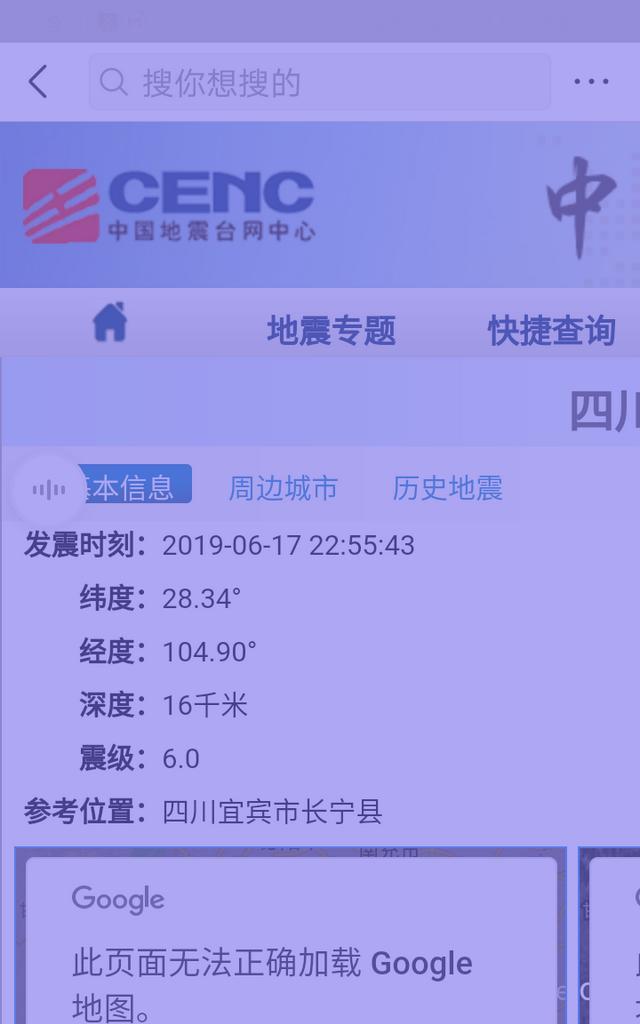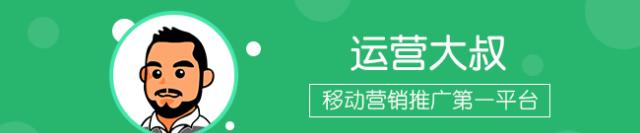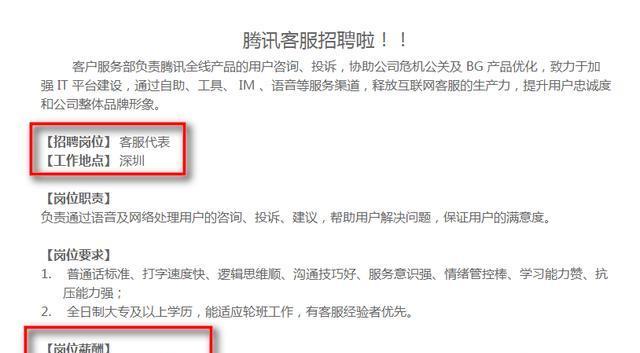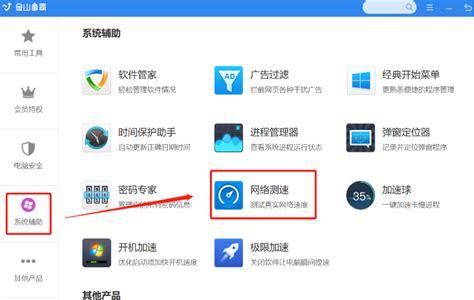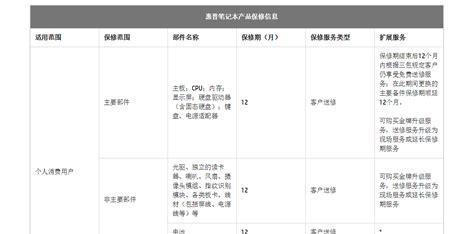操作系统故障处理
电脑的核心部件包括主板、内存、CPU、硬盘、显卡、电源和显示器等,任何一个硬件出现问题都会造成电脑不能正常使用。电脑故障也会使用户非常头疼,不知如何下手,其实很多电脑故障用户都可以自行解决。本篇文章将教会你如何解决电脑故障。

01
故障处理基础
硬件故障
硬件故障主要是指电脑硬件原件发生故障,而不能正常工作,一旦出现硬件故障,用户 就需要及时维修,从而保证网络的正常运行。常见的硬件故障分为以下几种。
1. 硬件质量问题。有些硬件故障和硬件本身的质量有关,对此用户可以更换新的硬件。2. 接触不良的故障。这类故障主要发生在各种板、卡、内存和 CPU 等与主板的接触不良,或电源线、数据线、 音频线等的连接不良。其中各种接口卡、内存与主板接触不良的现象较为常见,用户只要更 换相应的插槽位置或用橡皮擦一下金手指,即可解决这类故障。3. 参数设置错误。这类故障发生的原因是 CMOS 参数的设置问题。CMOS 参数主要有硬盘、软驱、内存的 类型,以及口令、机器启动顺序、病毒警告开关等等。由于参数未设置或设置不当,系统也 会出现出错的警告信息提示。4. 电路故障。这类故障主要是由于主板、内存、显卡、键盘驱动器等电路芯片损坏、电阻开路,也可 能因为电脑散热不良引起的硬件短路等等。
软件故障
软件故障是指在用户使用软件的过程中出现的故障。其原因有丢失文件、文件版本不匹 配、内存冲突、内存耗尽等等。常见的软件故障的表现有以下几个方面。
1.驱动程序故障。驱动程序故障可引起电脑无法正常使用。未安装驱动程序或驱动程序间产生冲突,在操作系统下的资源管理器中发现一些标记,其中“?”表示未知设备,通常是设备没有正确安 装;“!”表示设备间有冲突,“×”表示所安装的设备驱动程序不正确。
2.重启或死机。运行某一软件时,系统自动重新系统或死机,只能按机箱上的重启键才能够重新启动电 脑。
3.提示内存不足。在软件的运行过程中,提示内存不足,不能保存文件或某一功能不能使用。这种现象经 常出现在图像处理软件中,例如 photoshop cs5、autocad 2012 等软件。
4.运行速度缓慢。在电脑的使用过程中,当用户打开多个软件时,电脑的速度明显变慢,甚至出现假死机 的现象。
5.软件中毒。病毒对电脑的危害是众所周知的,轻则影响机器速度,重则破坏文件或造成死机。一旦 病毒感染了软件,就可以在后台启动软件,甚至破坏软件的文件,导致软件无法使用。
外部设备故障
外部设备故障是在外部设备使用的过程中出现的故障。
1.音箱的故障。音箱的故障包括音箱的噪音比较大,音箱没有声音、安装集成声卡后音箱没有声音,声 卡驱动不能安装等故障。2.交换机故障。由于外部供电不稳定,或者电源线路老化或者雷击等原因导致电源损坏或者风扇停止,从而导致交换机不能正常工作,这种故障在交换机故障中较为常见。3.路由器故障。路由器是一种网络设备,主要用于对外网的连接,执行路由选择任务的工具。常见的路由器故障包括不能正常启动、网络瘫痪、路由器端口损坏等等。4.打印机故障。打印机 的故障主要包括打印效果与预览效果不同、打印掉色、打印出白纸、打印机无法正确打印字 体,打印机不能进纸、打印机使用中经常停机等。


02
开关机异常的处理
开机时按电源没反应
【故障表现】:操作系统完全不能启动,见不到电源指示灯亮,也听不到风扇的声音。
【故障分析】:从故障现象分析,基本可以初步判定是电源部分故障。检查电源线和插座 是否有电、主板电源插头是否连好,UPS 是否正常供电,再确认电源是否有故障。
【故障处理】:最简单的就是替换法,但是用户手中不一定备有电源等备件,这时可以尝试使用下面的方法。
1.先把硬盘,CPU 风扇,或者 CDROM 连好,然后把 ATX 主板电源插头用一根导线连接两个插脚,把插头的一侧突起对着自己,上层插脚从左数第 4 个和下层插脚从右数第 3 个,方向一定要正确,然后把 ATX 电源的开关打开,如果电源风扇转动,说明电源正常,否则电源损坏。
2.市电电源问题,请检查电源插座是否正常,电源线是否正常。
3.主板问题,如果上述几个都没有问题,那么主板故障的可能性就比较大了。首先 检查主板和开机按钮的连线有无松动,开关是否正常。可以将开关用电线短接一下试试。
硬盘提示灯闪烁,显示器无信号
【故障表现】:显示器无信号,但机器读硬盘,硬盘指示灯也在闪亮,通过声音判断,机器已进入操作系统。
【故障分析】:这一故障说明主机正常,问题出在显示器和显卡上。
【故障处理】:检查显示器和显卡的连线是否正常,接头是否正常。如有条件,使用替换 法,更换显卡和显示器试试,即可排除故障。
【故障处理】:在【运行】里输入“rundll32user.exe,exitwindows”,按【Enter】键后观察, 如果可以关机,那说明是程序的问题。
1.利用杀毒软件全面查杀病毒。
2.利用 360 安全卫士修复 IE 浏览器。
3.运行 msconfig 查看是否有多余的启动项,有些启动项启动后无法关闭也会导致无法 关机。
4.在声音方案中换个关机音乐,有时关机音乐文件损坏也会导致无法关机。
5.如果 CMOS 参数设置不当的话,Windows 系统同样不能正确关机。为了检验是否是 CMOS参数设置不当造成了计算机无法关闭的现象,可以重新启动计算机系统,进入到CMOS 参数设置页面,将所有参数恢复为默认的出厂数值,然后保存好 CMOS 参数,并重新启动好 计算机系统。

更多
详情